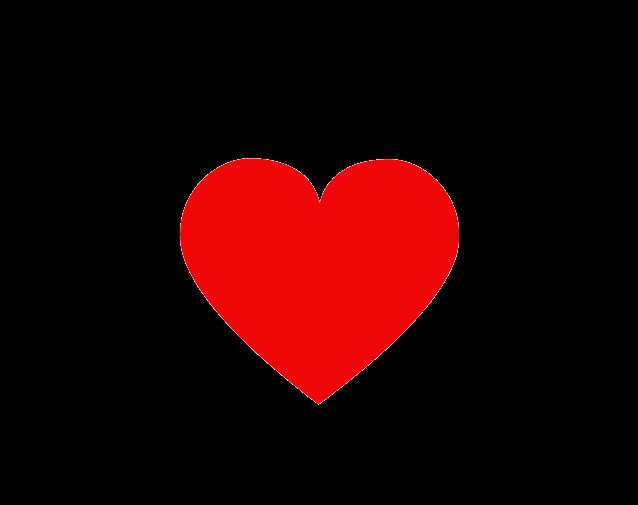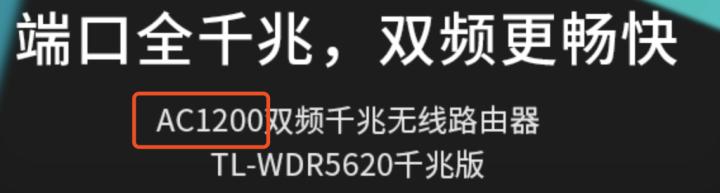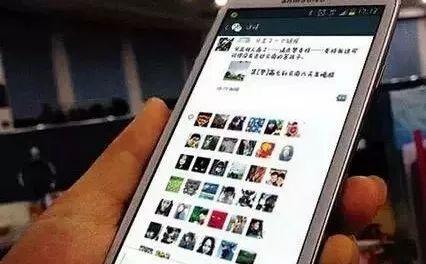适用于各版本的转换方法
步骤一 首先你必须有一个Ai软件,用Illustrator打开ai格式文件素材。
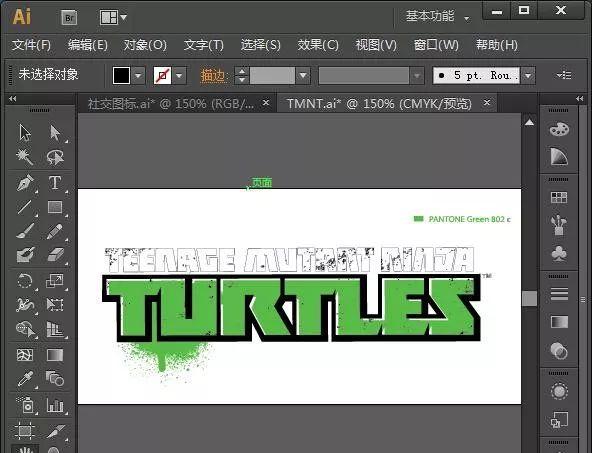
步骤二 在AI软件中执行“文件”→“存储为”命令把图片进行保存
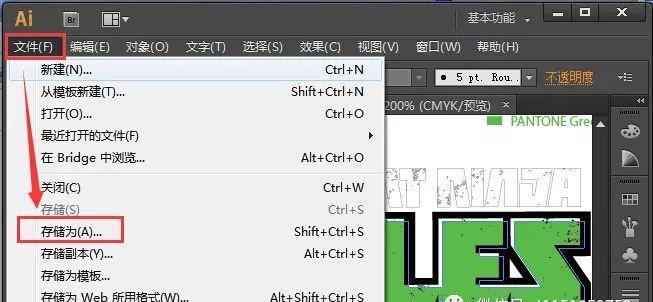
步骤三 选择你要保存文件的文件夹,在保存类型中选择EPS格式。
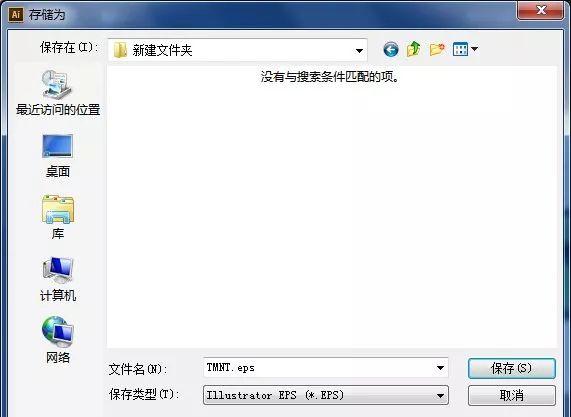
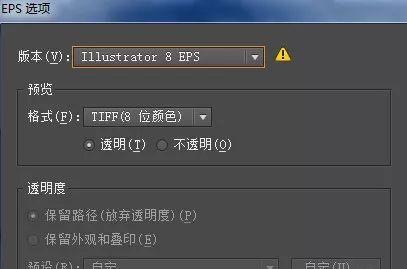
步骤五 再打开CorelDRAW软件,在CorelDRAW中执行“文件”→“导入”命令。
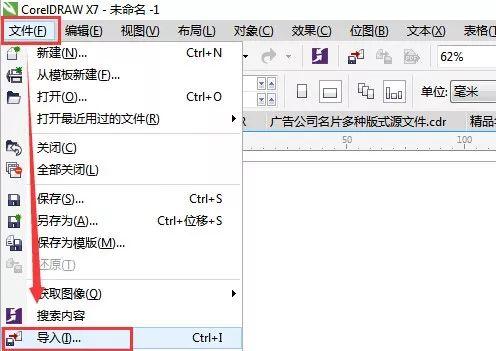
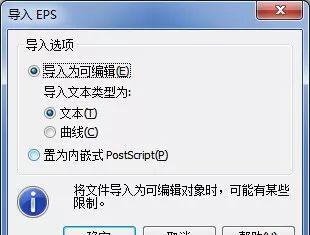
步骤七 此时ai文件已经成功的导入到了CorelDRAW中,最后校对cdr文件和AI文件是否一致,对于这种转换方法,如果AI素材中没有特殊的效果,一般是没有什么问题的,接着我们在保存为cdr文件就可以了。
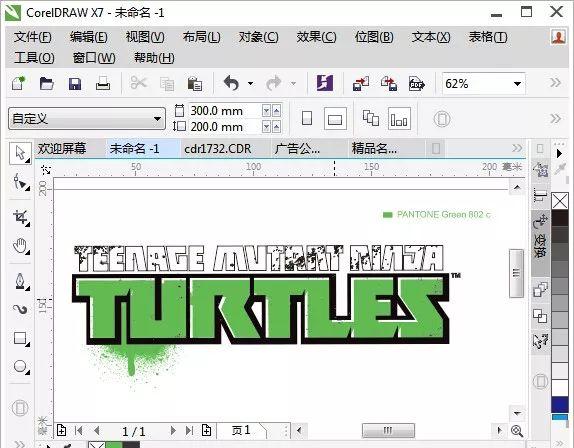
适用于高版本的转换方法
步骤一 高版本的CorelDRAW是可以直接打开ai文件的,我们直接在CorelDRAW软件中执行“文件”→“打开”命令。
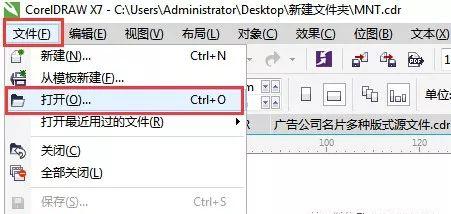


步骤三 再用CorelDRAW直接另存为cdr文件就好了。
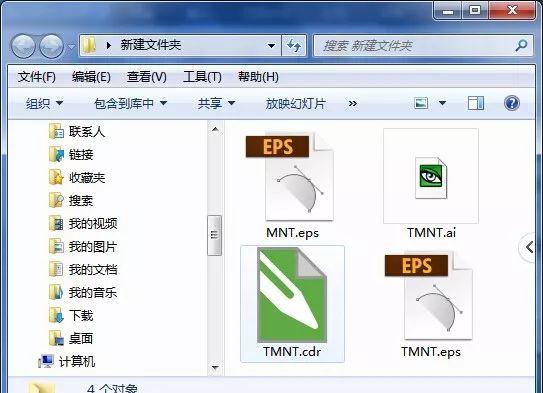
AI转CDR的小知识补充
1、CDR12可以打开AI10及以下版本的文件。(效果和网格填色除外)
2、CDR9可以打开AI7及以下版本的文件。(效果和网格填色除外)
3、AI10文件和以下版本的文件最好在AI10软件保存,高版本导出的AI10可能在CDR中不兼容。
4、AI11及以上版本的AI文件,导出成AI10及以下版本即可在CDR12或9中打开。能支持的功能有填色、渐变,蒙板将自动删除蒙板以外的物件、图案填充将被打散。效果和网格还未尝试到更好的导出方法。
5、把AI转换成PSD格式,然后再导入CDR中。
6、CDR X3可以打开AI CS以下的AI文件及EPS文件,效果和渐变除外!
7、CDR12 可以另存为AI 格式的,就是存前要转曲线!效果很好。